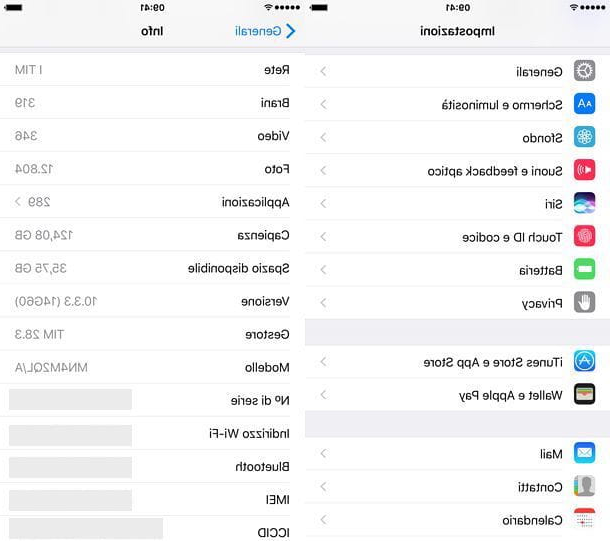Informations génériques

Avant de vous expliquer comment utiliser votre Apple Pencil, il semble juste de vous fournir quelques informations générales sur l'appareil en question ainsi que sur sa nature et son fonctionnement.
Comme je vous le disais au début de l'article, Apple Pencil est le stylo numérique produit et commercialisé par Apple elle-même et est compatible uniquement et exclusivement avec ses appareils, pour être précis avec Pro iPad (tous les modèles) et avec leiPad 6ème génération, profitant de la connectivité Bluetooth.
Il peut être acheté via Apple Store (à la fois dans les magasins en ligne et physiques) pour le prix de 99,00€, mais est également vendu dans autres magasins d'électronique ed dans autres boutiques en ligne à un prix généralement conforme à celui en question, sauf remises ou promotions spéciales.
Quant au design, il a l'apparence d'un cylindre en plastique blanc brillant et a des dimensions égales à celles d'un vrai stylo. D'une part, il a un pointe en matière plastique dévissable (pour d'éventuels remplacements en cas d'usure) et derrière laquelle se trouve une électrode, c'est la clé du fonctionnement de l'appareil. De l'autre côté, il y a à la place le Connecteur Lightning, recouvert d'un cappuccio spécial, qui sert à jumeler l'appareil avec l'iPad et à se recharger.
Quant à la batterie, elle en a une à l'intérieur ions de Lithium qui, selon Apple lui-même, est en mesure d'offrir bien heures 12 d'utilisation à pleine charge. De plus, selon le même constructeur, 15 secondes d'énergie suffisent pour avoir 30 minutes d'autonomie.
Associez l'Apple Pencil à l'iPad

Maintenant que vous avez une idée plus précise de la nature de votre stylet de marque Apple, je dirais que vous êtes enfin prêt à franchir la première étape fondamentale pour pouvoir commencer à l'utiliser : appairer l'Apple Pencil avec votre iPad. Comment fais-tu ? Découvrons tout de suite.
Tout d'abord, puisque comme indiqué à l'étape précédente, l'Apple Pencil et l'iPad "fonctionnent" ensemble via une connexion Bluetooth, vous devez activer cette dernière sur votre tablette de la pomme mordue.
Pour ce faire, saisissez l'iPad, déverrouillez-le, accédez à l'écran d'accueil, appuyez sur l'icône de réglages (celui avec leéquipement) et marchez sur l'élément Bluetooth à gauche, dans le nouvel écran affiché. Puis amener ON l'interrupteur sur le côté droit de l'écran, en correspondance avec le libellé Bluetooth.
Vous pouvez également activer Bluetooth via le Centre de contrôle d'iOS. Vous pouvez rappeler ce dernier en glissant de bas en haut de l'écran puis en appuyant sur le bouton avec le "B" barré qui est dans la section appropriée sur la droite.
Une fois cela fait, prenez votre Apple Pencil, retirez le cappuccio placé sur le dessus de celui-ci et connectez-le au Connecteur Lightning sur l'iPad. Ensuite, lorsque vous voyez l'avertissement apparaître sur l'écran de l'iPad Couplage Bluetooth requis, appuie sur le bouton match pour confirmer le jumelage. Et voilà!
Une fois l'appairage terminé, déconnectez « physiquement » l'Apple Pencil de votre iPad et remettez le capuchon à l'extrémité de celui-ci.
Gardez à l'esprit, cependant, qu'une fois fait, votre appariement Apple Pencil sera maintenu jusqu'à ce que tu vas redémarrer votre iPad, vous n'activerez pas le mode avion ou tu ne feras pas un nouveau jumelage vers une autre tablette Apple. Lorsque vous aurez besoin de l'Apple Pencil, vous n'aurez qu'à répéter la procédure d'appairage comme indiqué ci-dessus.
Utilisez le crayon Apple

Une fois la procédure d'appairage terminée, vous pouvez enfin commencer à utiliser votre Apple Pencil au vrai sens du terme. Comme je l'ai dit dans les lignes précédentes, vous pouvez effectuer toutes les activités que vous pouvez normalement effectuer avec vos doigts sur l'écran de la tablette mais qui, avec l'utilisation d'un stylet, sont beaucoup plus simples et rapides, telles que l'écriture, l'annotation et le dessin .
Vous pouvez utiliser Apple Pencil pour effectuer n'importe quelle opération que vous auriez normalement effectuée avec vos doigts, mais seulement certaines applications dessus App Store supportent toutes les fonctionnalités offertes par le stylet, comme dans le cas de celles que je vous ai signalées dans mon article consacré au sujet.
Par exemple, vous pouvez l'utiliser avec l'application Notes Apple lui-même pour créer des annotations manuscrites. Vous pouvez le faire en ouvrant l'application en question en appuyant sur son icône (celle avec le bloc de notes) sur l'écran d'accueil, en appuyant sur le bouton situé en haut à droite pour créer une nouvelle note (celle avec le papier et le crayon) puis en appuyant sur le symbole circulaire avec stylo qui est en bas à droite.
Sélectionnez ensuite les outils de dessin que vous souhaitez utiliser et les couleurs que vous préférez à l'aide du menu qui apparaît ci-dessous et commencez à écrire et à dessiner sur l'écran de l'iPad à l'aide d'Apple Pencil. Vous pouvez également placer la paume de votre main sur l'écran pour être plus à l'aise, tout en utilisant Apple Pencil, il n'est pas détecté et n'interfère donc pas avec le fonctionnement du stylet.
De plus, comme l'Apple Pencil est capable de détecter le niveau de pression exercé sur l'écran, vous pouvez également incliner le stylet pour mélanger le trait et vous pouvez appuyer plus fort pour augmenter son épaisseur. Super, non ?
Cependant, je vous propose de jeter un œil à la playlist dédiée à l'utilisation de l'iPad Pro et à celle de son stylet que la société de la pomme mordue a créée sur le su YouTube, sur sa chaîne officielle. Vous pouvez trouver de nombreuses indications vidéo utiles qui peuvent vous aider à éclaircir davantage vos idées sur l'utilisation de l'Apple Pencil.
Chargez le crayon Apple

A force d'utiliser votre Apple Pencil, la batterie est épuisée et vous aimeriez comprendre comment la recharger ? Pas de problème, je peux aussi vous expliquer cela.
Pour ce faire, il suffit de supprimer le cappuccio présent sur la partie supérieure du stylo, placez leadaptateur joint au colis de vente, connectez le Câble de foudre (toujours présent dans le pack de vente Apple Pencil) et enfin connecter ce dernier à un Alimentation USB (l'original d'Apple que vous utilisez habituellement pour recharger l'iPad convient également) à insérer dans le prise électrique ou dans un Port USB de l'ordinateur.
Alternativement, vous pouvez recharger votre Apple Pencil en le connectant directement à l'iPad (qui, bien sûr, doit être allumé pour pouvoir l'utiliser de cette manière). Pour ce faire, retirez toujours le cappuccio présent sur Apple Pencil et connectez le stylet au Connecteur Lightning de la tablette. C'est tout!
Pour vérifier la progression de la charge, il suffit de jeter un œil à la Widget Piles sur iPad, celui auquel vous pouvez accéder en balayant de gauche à droite sur l'écran de verrouillage ou sur l'écran d'accueil.
Pour plus de détails sur les pratiques en question, vous pouvez vous référer à mon tutoriel consacré spécifiquement au sujet.
Remplacer la pointe

Au fil du temps et surtout avec une utilisation continue, la pointe de l'Apple Pencil subit inévitablement diverses usures et dommages. Cependant, cela ne signifie en aucun cas que vous devez vous débarrasser de votre stylet de marque Apple et en acheter un nouveau. Il suffit de remplacer la pointe et c'est tout. Mais comment ça se fait ? Je vais vous l'expliquer tout de suite.
Tout ce que vous avez à faire est de saisir votre Apple Pencil et de le dévisser, en Dans le sens inverse des aiguilles d'une montre, la pointe que vous trouvez dans la partie inférieure de la même.
Une fois cela fait, remplacez-le par celui de rechange fourni par Apple pour l'inclure dans le package de vente de l'appareil, en le vissant dans le sens horaire.
Si vous ne trouvez plus l'emballage de vente de votre Apple Pencil, l'embout de remplacement ou si vous avez déjà utilisé celui de "rechange", vous pouvez en acheter de nouveaux directement via l'Apple Store (en ligne et physique) au prix de 25,00€ ou dans d'autres magasins d'électronique (toujours en ligne et physiques).
En cas de problème ou de doute

Bien que j'aie suivi mes instructions sur le fonctionnement de l'Apple Pencil, y a-t-il quelque chose qui n'est pas encore très clair pour vous ? Des problèmes sont survenus pendant la construction et vous ne savez pas comment y faire face ? Je peux vous donner quelques conseils utiles même dans ce cas.
Compte tenu de vos difficultés, la meilleure suggestion que je puisse vous faire est d'entrer en contact direct avec le Service client Apple, de manière à demander des éclaircissements à ce sujet directement à la célèbre société.
En fonction de vos besoins et préférences ainsi que des moyens dont vous disposez, vous pouvez pouvoir le faire via l'un des systèmes que je vous ai indiqué ci-dessous. Choisissez librement ce que vous pensez pouvoir faire le plus pour vous, ils sont tous très valables.
- Moyens téléphone - Appelez le numéro sans frais 800 915 904 depuis un téléphone mobile ou fixe et suivez les instructions de la voix enregistrée. L'appel est gratuit et le numéro est actif du lundi au vendredi de 8h00 à 19h45.
- Par Internet - Connectez-vous à la page appropriée pour l'assistance en ligne située sur le site Web d'Apple, cliquez sur leicône de l'iPad (puisque l'Apple Pencil est un accessoire pour la tablette Apple) et suivez l'assistant qui vous est proposé pour indiquer le type de problème que vous rencontrez et obtenir l'aide dont vous avez besoin.
- Via l'application d'assistance Apple - Téléchargez l'application Apple Support sur votre iPad ou tout autre appareil iOS que vous possédez, lancez-la, connectez-vous à votre compte Apple, sélectionnez le votre iPad (puisque l'Apple Pencil est un accessoire pour la tablette Apple) à partir de la liste des appareils pour lesquels vous souhaitez obtenir de l'aide et vous verrez une liste avec de nombreux éléments. Appuyez sur celui qui vous intéresse et suivez les instructions correspondantes.
- Via Twitter - Transférer un tweet ou un message privé sur le compte @AppleSupport indiquant les problèmes rencontrés. Vous recevrez bientôt une réponse d'Apple.
- Via l'Apple Store - Rendez-vous en personne dans un Apple Store et demandez de l'aide au personnel. Pour trouver l'Apple Store le plus proche de chez vous, vous pouvez vous référer à la liste complète sur la page Internet spécifique.
Si vous avez besoin de plus d'informations sur la façon d'entrer en contact avec Apple, veuillez vous référer à mon guide axé sur le sujet à travers lequel j'ai procédé à vous parler de la question en détail.
Comment utiliser Apple Pencil